O que é
O trancamento é um produto vendido (mesmo que com valor zerado) para o aluno quando o mesmo precisa se ausentar por um período, e necessita trancar o contrato durante esse período.
Permissão necessária
É necessário ter a permissão “5.10 – Produtos” habilitada no perfil de acesso do módulo ADM.
Como fazer
1. Na lupa de busca pesquise por “Produto“;
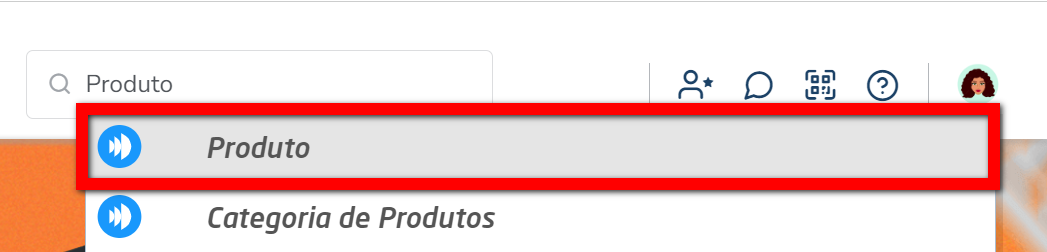
2. O sistema abrirá um pop-up listando todos os produtos cadastrados, clique em “cadastrar novo”;
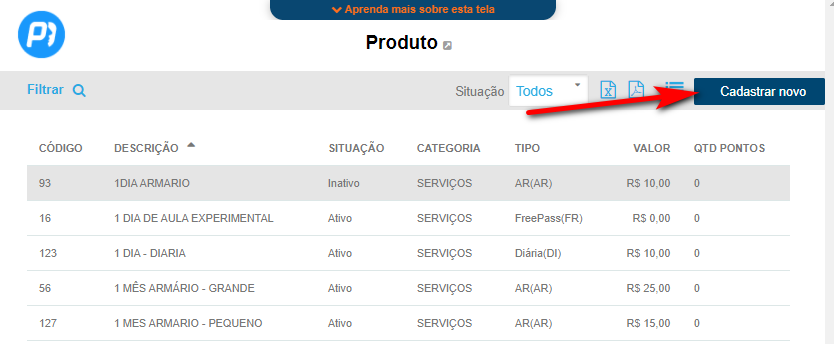
3. Preencha os campos;
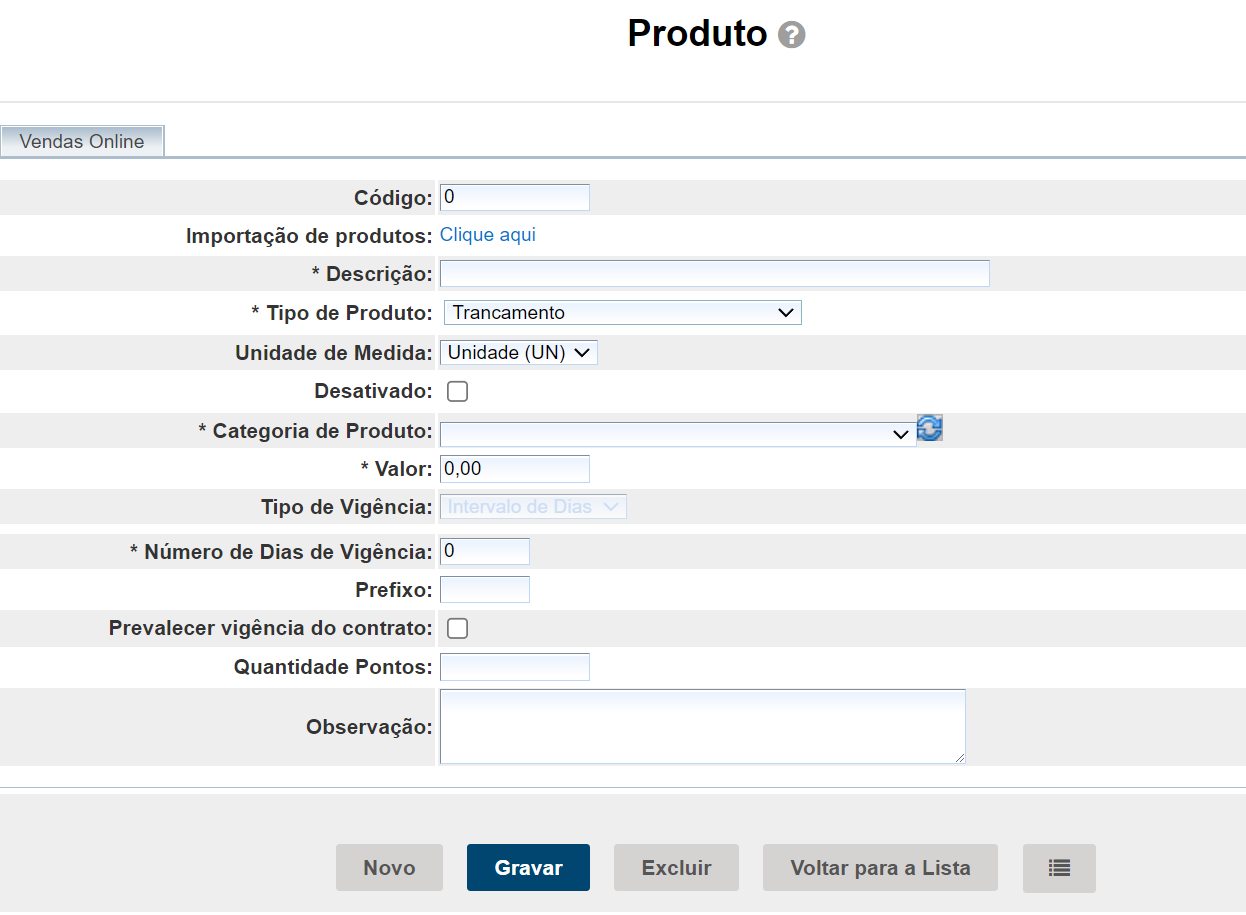
- Descrição: nome do trancamento. Por exemplo: Trancamento 3 dias;
- Tipo de produto: escolha a opção “Trancamento“;
- Desativado: esta opção é para desativar o produto já cadastrado;
- Mostrar no aula cheia: deixe em branco;
- Categoria do produto: escolha para qual categoria este produto pertence;
- Valor: valor total do trancamento. Por exemplo: um trancamento de 1 dia custa R$ 30,00, como estamos cadastrando um trancamento equivalente a 3 dias o valor deve ser o total para os 3 dias que seria R$ 90,00 (esse campo também pode ter o valor zero);
- Tipo de vigência: ao selecionar o tipo trancamento esse campo já fica preenchido;
- Número de dias de vigência: a quantidade de dias para trancamento.
As demais opções no cadastro de produtos não têm necessidade de preenchimento para o tipo trancamento.
Observação: para cada quantidade de dias de um trancamento, é necessário um cadastro diferente de produto. Ou seja, se você precisa ter um trancamento de 15 dias e outro de 30 dias, você precisa ter dois produtos, seguindo as instruções acima.
4. Após preencher os campos, clique em “Gravar“.
Saiba mais
Para saber a diferença entre Férias e Trancamento, clique aqui.
Para saber como lançar um trancamento para um aluno, clique aqui.
Para saber como retornar um aluno do trancamento, clique aqui.
Para saber como estornar uma operação de trancamento, férias ou atestado, clique aqui.
Para saber como alterar a data de vencimento das parcelas do aluno, ao lançar um trancamento de contrato, clique aqui.
Para saber como imprimir o recibo de trancamento, clique aqui.